Sadržaj
Ugrađeni Excel ima funkcije koje se koriste za izračun financijskih komponenti. Razlog tome su korisnici koji pokušavaju izračunati cijenu obveznice u Excelu. Excelove ugrađene funkcije kao što su FV , PRICE kao i konvencionalna formula Bond Price rezultiraju cijenom obveznice.
Recimo da imamo osnovne podatke o obveznici kao što je prikazano na slici ispod i želimo izračunati cijenu obveznice.

U ovom članku raspravljamo o različitim obveznicama i načinima izračuna cijene obveznice u Excelu pomoću funkcije FV i PRICE zajedno s uobičajenim formulama za obveznice.
Preuzmite Excel radnu knjigu
Vježbajte izračun cijene obveznica s priloženi skup podataka.
Izračun cijene obveznice.xlsx
Što je obveznica i cijena obveznice?
Alat s fiksnim prihodom koji koriste ulagači za posudbu novca na Tržištu kapitala naziva se Obveznica . Tvrtke, vlade i poslovni subjekti koriste se obveznicama za prikupljanje sredstava s tržišta kapitala. Vlasnici obveznica su dužnici, vjerovnici ili izdavatelj obveznice. Stoga je cijena obveznice sadašnja diskontirana vrijednost budućeg novčanog toka generiranog obveznicom. Odnosi se na akumulaciju sadašnjih vrijednosti svih vjerojatnih kuponskih isplata plus sadašnja vrijednost nominalne vrijednosti pri dospijeću.
4 Jednostavan način za izračunavanje cijene obveznice u Excelu
Postoje različite vrste cijena obveznica kao što su Cijena obveznice bez kupona , Cijena obveznice s godišnjim kuponom , Cijena obveznice s polugodišnjim kuponom , Cijena prljave obveznice itd. Slijedite u nastavku za izračun potrebne vrste cijene obveznice.
Metoda 1: Korištenje formule cijene kupona obveznice za izračun cijene obveznice
Korisnici mogu izračunati cijenu obveznice pomoću Metoda sadašnje vrijednosti ( PV ). U ovoj metodi korisnici pronalaze sadašnju vrijednost svih budućih vjerojatnih novčanih tokova. Izračun sadašnje vrijednosti uključuje isplate kupona i iznos nominalne vrijednosti pri dospijeću. Tipična formula za Cijenu kuponske obveznice je


🔄 Izračun cijene kuponske obveznice
➤ Kao što je ranije spomenuto, možete izračunati cijenu obveznice pomoću konvencionalne formule. Upotrijebite donju formulu u ćeliji C11 da biste pronašli cijenu kuponske obveznice.
=C10*(1-(1+(C8 /C7))^(-C7*C6 ))/(C8/C7)+(C5/(1 + (C8/C7))^(C7*C6)) 
➤ Koristite tipku ENTER za prikaz Cijene kuponske obveznice .
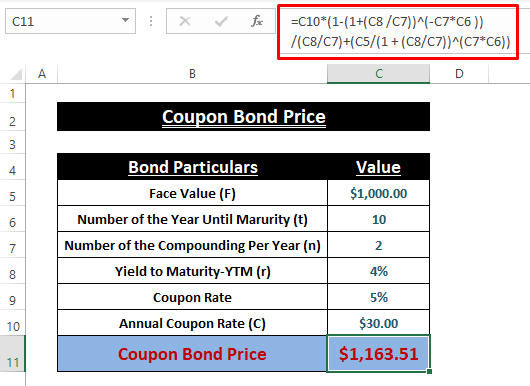
🔄 Izračun cijene obveznice bez kupona
➤ Također, korištenjem konvencionalne formule možete pronaći cijenu obveznice bez kupona. Cijena obveznice bez kupona znači da je stopa kupona 0% . Upišite sljedeću formulu u ćeliju C11 .
=(C5/(1 + (C8/C7))^(C7*C6)) 
➤ Pritisnite tipku ENTER za prikaz cijene obveznice bez kupona.
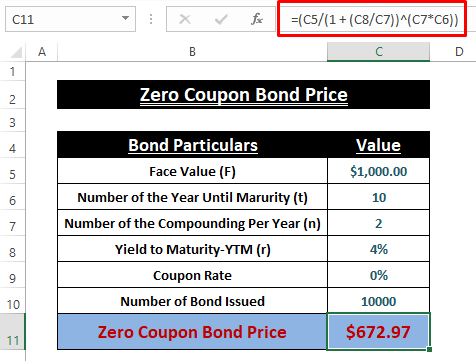
Pročitaj više : Kako izračunati stopu kupona u Excelu (3 idealnoPrimjeri)
Metoda 2: Izračun cijene obveznica pomoću Excel PV funkcije
Alternativa konvencionalnoj formuli, korisnici mogu izračunati različite cijene obveznica pomoću programa Excel PV funkcija. PV funkcija vraća sadašnju vrijednost ulaganja. Sintaksa funkcije PV je
PV (rate, nper, pmt, [fv], [type]) U sintaksi, argumenti su
stopa ; diskontna/kamatna stopa.
nper ; broj plaćanja tijekom razdoblja.
pmt ; plaćanje nastalo u svakom plaćanju.
fv ; buduću vrijednost. Zadana vrijednost je nula ( 0 ). [ Izborno ]
tip ; vrsta plaćanja, Za, kraj razdoblja = 0 , početak razdoblja = 1 . Zadana postavka je nula ( 0 ). [ Izborno ]
🔄 Obveznica bez kupona
➤ Zalijepite donju formulu u ćeliju C10 .
=PV(C8,C7,0,C5)U formuli, stopa = C8, nper = C7, pmt = 0, [fv] = C5 .
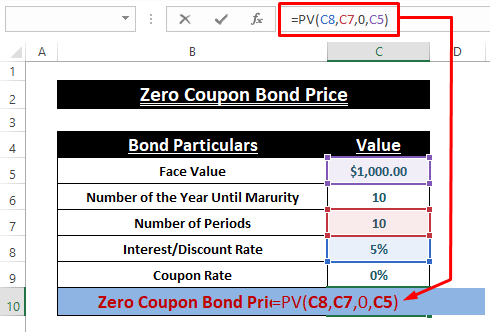
🔄 Obveznica s godišnjim kuponom
➤ Upišite sljedeću formulu u ćeliju F10 .
=PV(F8,F7,F5 *F9,F5)U formuli, stopa = F8, nper = F7, pmt = F5*F9, [fv] = F5 .

🔄 Polugodišnja kuponska obveznica
➤ U ćelija K10 umetnite sljedeću formulu.
=PV(K8/2,K7,K5*K9/2,K5) U formuli, stopa = K8/2 (jer je polugodišnji cijena obveznice) , nper = K7, pmt = K5*K9/2, [fv] = K5 .

➤ Nakon izvođenja odgovarajućih formula, možete pronaći različite cijene obveznica kao što je prikazano na posljednjoj snimci zaslona.
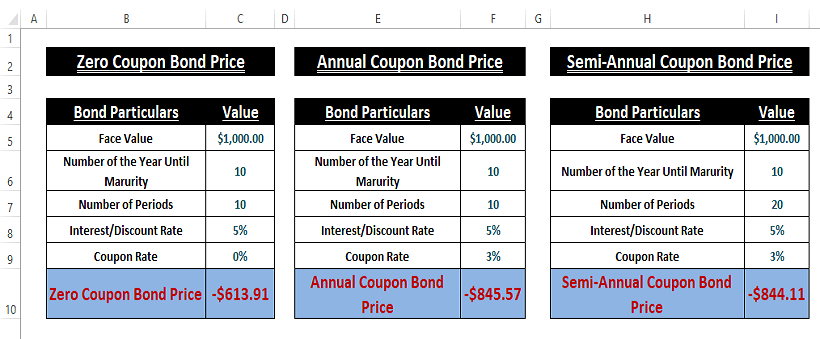
Cijene obveznica su u minus iznosu koji ukazuje na trenutni novčani odljev ili rashod.
Pročitajte više: Kalkulator cijene obveznica bez kupona u Excelu (5 prikladnih primjera)
Slična čitanja
- Kako izračunati cijenu obveznice s negativnim prinosom u Excelu (2 jednostavna načina)
- Izračunajte cijenu obveznice iz prinosa u programu Excel (3 jednostavna načina)
- Kako izračunati nominalnu vrijednost obveznice u programu Excel (3 jednostavna načina)
Metoda 3: Izračunavanje cijene prljave obveznice
Uobičajeno se cijene kuponske obveznice nazivaju cijene čiste obveznice . Ako se tome doda Obračunata kamata , to postaje Cijena prljave obveznice . Dakle, formula postaje
Dirty Bond Price = Clean Bond Price (Coupon Bond Price Annual/Semi-Annual) + Accrued Interest
Sada već imamo Cijene obveznica kao što su Godišnje ili Cijene polugodišnjih kuponskih obveznica . Stoga možemo izračunati Obračunatu kamatu nastalu od cijene obveznice. Dodavanje cijene obveznice i obračunate kamate rezultira cijenom Prljave obveznice .

🔄 Izračun obračunate kamate
Obračunata kamata ima vlastitu formulu kao što je prikazano u nastavku
 ➤ Upišite formulu Obračunata kamata u bilo koju praznu ćeliju (tj. F9 ).
➤ Upišite formulu Obračunata kamata u bilo koju praznu ćeliju (tj. F9 ).
=(F8/2*F5)*(F6/F7) 
➤ Primijenite umetnutu formulu pomoću ENTER ključ.

🔄 Cijena prljave obveznice
➤ Budući da je cijena prljave obveznice akumulacija Cijena čiste obveznice i Obračunate kamate , zbrojite ih kako biste pronašli cijenu. Izvršite sljedeću formulu
=O5+O6 
🔺 Nakon toga možete pronaći Prljavu cijenu obveznice koja zbraja polugodišnju cijenu kupona obveznice i akumuliranu kamata.

Metoda 4: Upotreba funkcije PRICE za izračun cijene obveznice
Funkcija PRICE vraća cijena nominalne vrijednosti (tj. 100$ ili drugo) ulaganja koja plaća uzastopne kamate. Sintaksa funkcije PRICE je
PRICE(settlement, maturity, rate, yld, redemption, frequency, [basis]) ➤ Upotrijebite sljedeću formulu u bilo kojoj praznoj ćeliji (tj. C12 ).
=PRICE(C5,C6,C7,C8,C9,2,0) 
➤ Pritisnite ENTER za prikaz Cijene obveznice kao što je prikazano na slici ispod.

Zaključak
U ovom članku raspravljamo o različitim vrstama obveznica i načinima izračuna cijene obveznice u Excelu. Korisnici mogu koristiti priloženu radnu bilježnicu kao Kalkulator cijene obveznica . Nadamo se da ovaj članak razjašnjava razumijevanje obveznica i njihovih cijena. Komentirajte ako su potrebna dodatna pitanja ili imate što dodati.

